-
电脑怎么重装系统鼠标驱动
- 2023-05-11 10:40:05 来源:windows10系统之家 作者:爱win10
有用户在重装系统后的时候会发现自己的鼠标不能用、无驱动,如果安装了错误的驱动,这时候大家就需要重装鼠标驱动,那么大家怎么操作呢,现在下面和小编一起来看看重装系统鼠标驱动教程。
工具/原料:
系统版本:windows10系统
品牌型号:联想ThinkPad E14
方法/步骤:
方法一:在官网上下载鼠标型号驱动
1、首先到你购买的鼠标官网上下载鼠标型号驱动,然后下载好了之后点击安装程序。

2、我们在点击安装程序之后会弹出下一步的安装提示,这里我们选择确定。

3、然后点击确定之后这里会出现一个进度条的提示的,大家等待这个进度条提示完成安装。

方法二:进入到控制面板界面操作
1、我们打开电脑后,进入到控制面板界面,然后在界面中可以找到鼠标、键盘、声音、系统等功能的选项。

2、我们点击要设置的【鼠标】选项,弹出鼠标属性的设置界面。
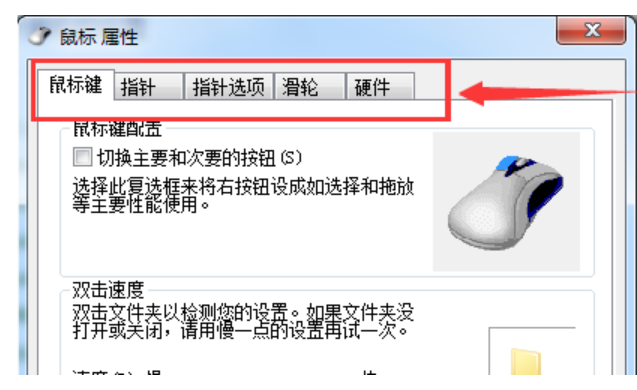
3、然后切换到【硬件】的菜单选项,弹出对应鼠标属性界面。

4、在硬件菜单界面中,再点击界面中的【属性】按钮。

5、然后切换到【驱动程序】菜单选项。再点击【更新驱动程序】选项。

6、我们选择第一种更新方式【自动搜索更新的驱动程序软件】,然后点击后,会切换到【正在联机搜索软件】的界面。

7、然后会有两种更新驱动的方式,【自动搜索更新】和【浏览计算机查找更新】。
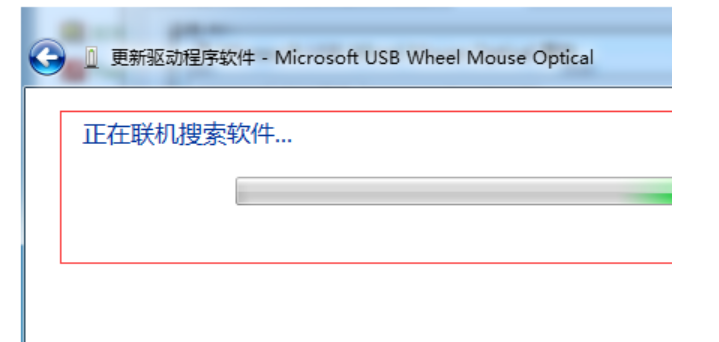
8、自动搜索更新驱动程序软件搜索结束后,电脑会出现搜索结果界面,提示更新驱动程序软件的结果。

总结:
以上就是电脑重装系统鼠标驱动教程的全部内容,即可以在官网上下载鼠标型号驱动,也可以进入到控制面板界面操作。
猜您喜欢
- eclipse怎么设置字体大小2015-04-27
- office2010正版验证激活工具使用教程..2022-07-14
- win10助手升级工具怎么使用2023-01-15
- 把网络视频搬回家,维棠FLV下载..2015-04-22
- 苹果手机home键失灵,小编告诉你解决方..2018-08-07
- 凤凰系统如何安装2020-11-13
相关推荐
- 显卡驱动怎么卸载重装的教程.. 2022-04-21
- 简述电脑维修店重装系统靠谱吗.. 2022-12-16
- 小马哥激活步骤 2022-08-07
- 联想官网怎么下载驱动 2023-03-17
- 迅雷电影下载怎么操作 2023-05-08
- 告诉你怎么还原电脑系统 2019-03-02





 魔法猪一健重装系统win10
魔法猪一健重装系统win10
 装机吧重装系统win10
装机吧重装系统win10
 系统之家一键重装
系统之家一键重装
 小白重装win10
小白重装win10
 系统之家ghost win10 x32专业版v201610
系统之家ghost win10 x32专业版v201610 Quadro Uneraser v2.5 中文绿色版 (找回被误删的文件工具)
Quadro Uneraser v2.5 中文绿色版 (找回被误删的文件工具) 小白一键备份还原工具2.5.44.1220下载
小白一键备份还原工具2.5.44.1220下载 千寻浏览器 v1.0.300.869官方版
千寻浏览器 v1.0.300.869官方版 UClient客户端 v2.0.0.1580官方版
UClient客户端 v2.0.0.1580官方版 萝卜家园Ghost win10 x86专业版系统下载 v1908
萝卜家园Ghost win10 x86专业版系统下载 v1908 深度技术 gho
深度技术 gho 系统之家Ghos
系统之家Ghos 游戏通用多开
游戏通用多开 绿茶系统64位
绿茶系统64位 多可文档管理
多可文档管理 深度技术ghos
深度技术ghos 极速浏览器 v
极速浏览器 v 深度技术win8
深度技术win8 火狐浏览器(F
火狐浏览器(F 懒人浏览器 v
懒人浏览器 v 雨林木风win1
雨林木风win1 粤公网安备 44130202001061号
粤公网安备 44130202001061号